Om disse pop-ups
Chrome Cleanup Tool er et legitimt program udviklet af Google, der vil scanne din computer for Google Chrome-relaterede emner. Dybest set, hvis Google Chrome har udgaver, programmet vil løse dem. Ikke overraskende, er svindlere begyndt at bruge navnet på dette program til at gøre brugerne installere uønskede og potentielt farlige software.
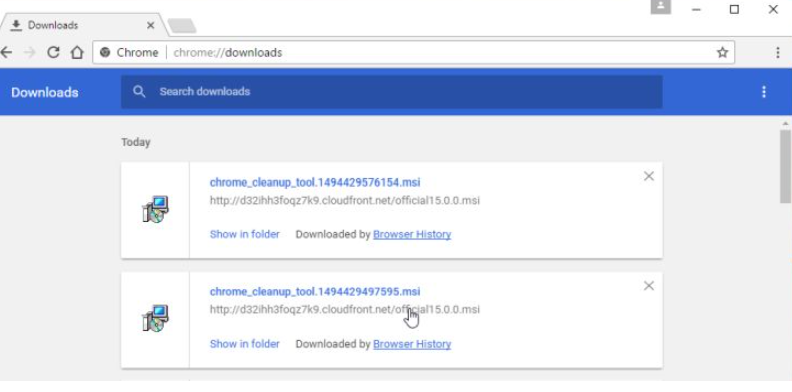
En adware program installeret på din computer kan forårsage meddelelser vises på din skærm, påstår, at en uønsket program er blevet registreret på computeren, og du bør få Chrome Cleanup Tool at løse problemet. Men programmet du ønsker at hente i ikke værktøjet legitime, men en form for malware. Disse meddelelser har intet at gøre med Google eller nogen af dens tjenester, og er lavet af cyber-kriminelle. Hvis du bemærker dem når du browser ved hjælp af Google Chrome, du sandsynligvis beskæftiger sig med et adware-program, som kom ind i din computer via freeware bundter. Adware, selv er ikke en skadelig infektion, mere irriterende, at noget, men hvis du downloade programmet fra meddelelsen, du ville ende med malware. Så slet Chrome Cleanup Tool anmeldelse forårsager adware hurtigst muligt.
Hvad der forårsager meddelelserne?
Hvis de konstant dukker op, du sandsynligvis beskæftiger sig med anden form for adware. Adware er generelt knyttet til gratis programmer, som brugerne får fra tvivlsomme download hjemmesider. Disse vedhæftede filer installeres sammen med programmet, men er valgfrit. Hvis du vil installere et program, men ikke de ekstra tilbud, skal du blot fravælge dem under installationen. Være opmærksom på hvordan du installerer programmer, og vælge indstillingerne for avanceret (brugerdefinerede), hvis den er tilgængelig. Disse indstillinger vil synliggøre tilbuddene, og du vil være i stand til at fravælge dem. Standardindstillingerne giver ikke denne mulighed, således hvis avanceret er tilgængelige, altid vælge denne indstilling. Hvis du havde fravalgt adware, ville du ikke skal nu fjerne Chrome Cleanup Tool meddelelser.
Når du surfer på internettet ved hjælp af Google Chrome, der vises en meddelelse under adresselinjen, hævder, at Chrome fandt en uønsket program installeret på din computer og at du skal få Chrome Cleanup Tool. Det ser helt legitime, men helt klart falske, hvis du ved, at Google ikke annoncere sine produkter i denne slags måde. Hvis du klikker på “Få Chrome Cleanup Tool”, du ville ende med at downloade en tvivlsom program, mulige malware. Med så mange teknikker til at narre brugere til at installere ubrugelige eller farlige software, kan det være temmelig vanskeligt at skelne imellem lovlige og falske downloads, men en måde du kan være sikker på, at du får lovlige programmer er at hente dem fra officielle kilder. Altid holde sig til officielle hjemmesider/butikker, når det kommer til downloads, og du vil undgå en masse forskellige typer af infektioner.
Chrome Cleanup Tool fjernelse
Hvis du ved, hvilket program bragte om adware, kan du fortsætte med manuel fjernelse. Hvis du er usikker på hvor man skal begynde, er du velkommen til at bruge de nedenfor omhandlede anvisninger. Men vi vil anbefale du installere anti-spyware-software og har det tage sig af infektionen. Hvis du afinstallerer med held Chrome Cleanup Tool anmeldelse forårsager adware, bør din browsing ikke afbrydes igen. I fremtiden, skal du være mere forsigtige med, hvordan du installerer programmer fordi beskæftiger sig med uønskede programmer kan tage indsats og være tidskrævende.
Offers
Download værktøj til fjernelse afto scan for Chrome Cleanup ToolUse our recommended removal tool to scan for Chrome Cleanup Tool. Trial version of provides detection of computer threats like Chrome Cleanup Tool and assists in its removal for FREE. You can delete detected registry entries, files and processes yourself or purchase a full version.
More information about SpyWarrior and Uninstall Instructions. Please review SpyWarrior EULA and Privacy Policy. SpyWarrior scanner is free. If it detects a malware, purchase its full version to remove it.

WiperSoft revision detaljer WiperSoft er et sikkerhedsværktøj, der giver real-time sikkerhed fra potentielle trusler. I dag, mange brugernes stræbe imod download gratis software fra internettet, m ...
Download|mere


Er MacKeeper en virus?MacKeeper er hverken en virus eller et fupnummer. Mens der er forskellige meninger om program på internettet, en masse af de folk, der så notorisk hader programmet aldrig har b ...
Download|mere


Mens skaberne af MalwareBytes anti-malware ikke har været i denne branche i lang tid, gør de for det med deres entusiastiske tilgang. Statistik fra sådanne websites som CNET viser, at denne sikkerh ...
Download|mere
Quick Menu
trin 1. Afinstallere Chrome Cleanup Tool og relaterede programmer.
Fjerne Chrome Cleanup Tool fra Windows 8
Højreklik på baggrunden af Metro-skærmen, og vælg Alle programmer. Klik på Kontrolpanel i programmenuen og derefter Fjern et program. Find det du ønsker at slette, højreklik på det, og vælg Fjern.


Fjerne Chrome Cleanup Tool fra Windows 7
Klik Start → Control Panel → Programs and Features → Uninstall a program.


Fjernelse Chrome Cleanup Tool fra Windows XP:
Klik Start → Settings → Control Panel. Find og klik på → Add or Remove Programs.


Fjerne Chrome Cleanup Tool fra Mac OS X
Klik på Go-knappen øverst til venstre på skærmen og vælg programmer. Vælg programmappe og kigge efter Chrome Cleanup Tool eller andre mistænkelige software. Nu skal du højreklikke på hver af disse poster, og vælg Flyt til Papirkurv, og derefter højre klik på symbolet for papirkurven og vælg Tøm papirkurv.


trin 2. Slette Chrome Cleanup Tool fra din browsere
Opsige de uønskede udvidelser fra Internet Explorer
- Åbn IE, tryk samtidigt på Alt+T, og klik på Administrer tilføjelsesprogrammer.


- Vælg Værktøjslinjer og udvidelser (lokaliseret i menuen til venstre).


- Deaktiver den uønskede udvidelse, og vælg så Søgemaskiner. Tilføj en ny, og fjern den uønskede søgeudbyder. Klik på Luk.Tryk igen på Alt+T, og vælg Internetindstillinger. Klik på fanen Generelt, ændr/slet URL'en for startsiden, og klik på OK.
Ændre Internet Explorer hjemmeside, hvis det blev ændret af virus:
- Tryk igen på Alt+T, og vælg Internetindstillinger.


- Klik på fanen Generelt, ændr/slet URL'en for startsiden, og klik på OK.


Nulstille din browser
- Tryk Alt+T. Klik Internetindstillinger.


- Klik på fanen Avanceret. Klik på Nulstil.


- Afkryds feltet.


- Klik på Nulstil og klik derefter på Afslut.


- Hvis du ikke kan nulstille din browsere, ansætte en velrenommeret anti-malware og scan hele computeren med det.
Slette Chrome Cleanup Tool fra Google Chrome
- Tryk på Alt+F igen, klik på Funktioner og vælg Funktioner.


- Vælg udvidelser.


- Lokaliser det uønskede plug-in, klik på papirkurven og vælg Fjern.


- Hvis du er usikker på hvilke filtypenavne der skal fjerne, kan du deaktivere dem midlertidigt.


Nulstil Google Chrome hjemmeside og standard søgemaskine, hvis det var flykaprer af virus
- Åbn Chrome, tryk Alt+F, og klik på Indstillinger.


- Gå til Ved start, markér Åbn en bestemt side eller en række sider og klik på Vælg sider.


- Find URL'en til den uønskede søgemaskine, ændr/slet den og klik på OK.


- Klik på knappen Administrér søgemaskiner under Søg. Vælg (eller tilføj og vælg) en ny søgemaskine, og klik på Gør til standard. Find URL'en for den søgemaskine du ønsker at fjerne, og klik X. Klik herefter Udført.




Nulstille din browser
- Hvis browseren fortsat ikke virker den måde, du foretrækker, kan du nulstille dens indstillinger.
- Tryk Alt+F. Vælg Indstillinger.


- Tryk på Reset-knappen i slutningen af siden.


- Tryk på Reset-knappen en gang mere i bekræftelsesboks.


- Hvis du ikke kan nulstille indstillingerne, købe et legitimt anti-malware og scanne din PC.
Fjerne Chrome Cleanup Tool fra Mozilla Firefox
- Tryk på Ctrl+Shift+A for at åbne Tilføjelser i et nyt faneblad.


- Klik på Udvidelser, find det uønskede plug-in, og klik på Fjern eller deaktiver.


Ændre Mozilla Firefox hjemmeside, hvis det blev ændret af virus:
- Åbn Firefox, klik på Alt+T, og vælg Indstillinger.


- Klik på fanen Generelt, ændr/slet URL'en for startsiden, og klik på OK. Gå til Firefox-søgefeltet, øverst i højre hjørne. Klik på ikonet søgeudbyder, og vælg Administrer søgemaskiner. Fjern den uønskede søgemaskine, og vælg/tilføj en ny.


- Tryk på OK for at gemme ændringerne.
Nulstille din browser
- Tryk Alt+H.


- Klik på Information om fejlfinding.


- Klik på Nulstil Firefox ->Nulstil Firefox.


- Klik på Afslut.


- Hvis du er i stand til at nulstille Mozilla Firefox, scan hele computeren med en troværdig anti-malware.
Fjerne Chrome Cleanup Tool fra Safari (Mac OS X)
- Få adgang til menuen.
- Vælge indstillinger.


- Gå til fanen udvidelser.


- Tryk på knappen Fjern ved siden af den uønskede Chrome Cleanup Tool og slippe af med alle de andre ukendte poster samt. Hvis du er i tvivl om forlængelsen er pålidelig eller ej, blot fjerne markeringen i afkrydsningsfeltet Aktiver for at deaktivere det midlertidigt.
- Genstart Safari.
Nulstille din browser
- Tryk på menu-ikonet og vælge Nulstil Safari.


- Vælg de indstillinger, som du ønsker at nulstille (ofte dem alle er forvalgt) og tryk på Reset.


- Hvis du ikke kan nulstille browseren, scanne din hele PC med en autentisk malware afsked programmel.
Site Disclaimer
2-remove-virus.com is not sponsored, owned, affiliated, or linked to malware developers or distributors that are referenced in this article. The article does not promote or endorse any type of malware. We aim at providing useful information that will help computer users to detect and eliminate the unwanted malicious programs from their computers. This can be done manually by following the instructions presented in the article or automatically by implementing the suggested anti-malware tools.
The article is only meant to be used for educational purposes. If you follow the instructions given in the article, you agree to be contracted by the disclaimer. We do not guarantee that the artcile will present you with a solution that removes the malign threats completely. Malware changes constantly, which is why, in some cases, it may be difficult to clean the computer fully by using only the manual removal instructions.
